BÀI HỌC 3: CÁC BƯỚC CHỤP ẢNH
BÀI HỌC 3: CÁC BƯỚC CHỤP ẢNH
Các bước chụp ảnh. Một khi bạn đã tìm hiểu tên của các bộ phận khác nhau của máy ảnh, bạn đã sẵn sàng tiếp tục đến Bài học 3 để bắt đầu chuẩn bị chụp ảnh thực tế bằng máy ảnh. Kiểm tra tên của các hạng mục khác nhau theo gói, và đồng thời gắn pin và thẻ nhớ vào máy ảnh. Khi bạn sử dụng máy ảnh lần đầu tiên, bạn cũng cần phải định dạng thẻ nhớ, đặt ngày giờ, và điều chỉnh điốp để bạn có thể sử dụng đầy đủ chức năng khung ngắm.

I/ Kiểm tra nội dung trong bao bì

Đảm bảo rằng tất cả các hạng mục có bên trong bao bì và cất thẻ bảo hành ở nơi an toàn
Mặc dù bạn có thể muốn sử dụng máy ảnh ngay sau khi mua, hãy bắt đầu bằng cách cẩn thận kiểm tra và sắp xếp tất cả các hạng mục bán kèm. Sau khi kiểm tra, bạn nên cất những hạng mục có thể dễ dàng bị để sai chỗ, chẳng hạn như dây cáp để kết nối máy ảnh với các thiết bị bên ngoài và thẻ bảo hành cho máy ảnh và ống kính, vào một cái hộp rỗng. Ngoài ra, hãy cất CD-ROM cùng với thẻ bảo hành và những hạng mục khác sau khi cài đặt vào máy tính xong. Vì chỉ có một thẻ bảo hành cho mỗi máy ảnh và ống kính, hãy xử lý thật cẩn thận.
1: Ống kính theo máy
2: Thân máy
3: Đĩa EOS DIGITAL Solution
4: Tài liệu hướng dẫn sử dụng phần mềm
5: Bộ sạc pin (gồm có dây điện)
6: Pin lithium
7: Cáp giao tiếp
8: Cáp Stereo AV
9: Dây đeo máy
* Ngoài ra, cũng hãy cất tài liệu hướng dẫn, thẻ bảo hành và hộp cẩn thận. Tính khả dụng của ống kính theo máy và loại ống kính được cung cấp là khác nhau tùy sản phẩm bạn đã mua.
II/ Chuẩn bị pin
1: Lắp pin vào bộ sạc

Lắp pin vào bộ sạc theo đúng hướng. Lắp hẳn vào để đảm bảo tiếp xúc đầy đủ và thích hợp.
2: Cắm bộ sạc vào ổ cắm điện

Cắm bộ sạc vào ổ cắm điện. Đèn sạc sẽ sáng lên màu cam khi pin đang sạc, và chuyển sang màu xanh lá một khi sạc xong. Mất khoảng hai giờ để sạc đầy một pin đã cạn hẳn.
3: Lắp pin vào máy ảnh

Mở nắp khoang pin máy ảnh và lắp pin đã sạc đầy. Cầm pin với các điểm tiếp xúc hướng về máy ảnh. Kiểm tra hướng, sau đó lắp pin.
Một số thông tin hữu ích về pin
Nếu không có pin, sẽ không thể vận hành máy ảnh DSLR, chưa nói đến chụp ảnh. Trước khi sạc, hãy kiểm tra xem pin có hư hỏng không, và các đầu nối có bẩn không. Ngoài ra, thời lượng pin thay đổi tùy theo nhiệt độ và độ ẩm. Cụ thể là bạn nên mang theo pin dự phòng khi chụp ở những vùng lạnh.
III/ Gắn ống kính
1: Tháo nắp sau ống kính và nắp thân máy

Tháo nắp thân máy và nắp sau của ống kính để gắn ống kính. Cẩn thận để tránh bụi bẩn đi vào thân máy.
2: Điều chỉnh các chỉ báo và lắp ống kính

Điều chỉnh chỉ báo lắp màu trắng trên ống kính với chỉ báo trên máy ảnh, và lắp ống kính vào thân máy một cách chắc chắn. Đảm bảo ống kính không bị nghiêng trong khi lắp.
3: Khóa bằng cách xoay ống kính

Sau khi gắn chắc ống kính vào thân máy, khóa ống kính bằng cách xoay ống kính theo chiều kim đồng hồ cho đến khi nghe tiếng cách.
Khi thay ống kính ở ngoài trời, nên để ngàm thân máy hướng xuống dưới
Khả năng thay đổi ống kính là một đặc điểm của máy ảnh DSLR. Tuy nhiên, trong khi thay ống kính ở ngoài trời, bụi có khả năng đi vào vì bên trong máy ảnh bị lộ ra. Ngay cả đối với các mẫu máy có tính năng xóa bụi, hãy đảm bảo hướng ngàm thân máy xuống dưới và thay ống kính càng nhanh càng tốt.

Dấu chỉ báo màu trắng dành cho ống kính EF-S, và màu đỏ dành cho ống kính EF
Cấu trúc của ống kính EF và ống kính EF-S hơi khác nhau. Để tránh lắp nhầm ống kính EF-S vào một thân máy không hỗ trợ các ống kính đó, một chỉ báo màu trắng được sử dụng riêng. Điều chỉnh chỉ báo màu trắng trên ống kính với chỉ báo trên máy ảnh, và lắp ống kính một cách chắc chắn. Ngoài ra, hãy lưu ý rằng không thể sử dụng ống kính EF-S trên máy ảnh Canon EOS Digital series trừ các máy có định dạng APS-C.

Để gắn ống kính EF, điều chỉnh chỉ báo màu đỏ

Để gắn ống kính EF-S, điều chỉnh chỉ báo vuông màu trắng
4: Khởi động máy ảnh
a/ Bật nguồn

Sau khi đã lắp pin và gắn ống kính, bạn có thể bật nguồn máy ảnh. Vị trí và hình dạng của công tắc có thể khác nhau tùy mẫu máy.
b/ Cài đặt ngày/giờ

Khi bạn bật nguồn lần đầu tiên, sẽ cần phải tiến hành thiết lập ban đầu. Cài đặt ngày giờ bằng cách nhấn các phím chéo. Tùy vào mẫu máy, màn hình thiết lập Múi Giờ được hiển thị thay vì màn hình thiết lập Ngày/Giờ.
c/ Xác nhận thiết lập ngày/giờ
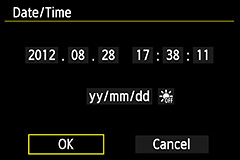
Ảnh bạn đã chụp có thể được tổ chức dễ dàng hơn nếu đã nhập ngày giờ chính xác. Sau khi thiết lập ngày/giờ xong, chọn OK và trở lại trình đơn.
V/ Lắp thẻ nhớ
1: Tắt nguồn

Trước khi lắp phương tiện ghi (thẻ nhớ), hãy tắt nguồn của máy ảnh. Vị trí và hình dạng của công tắc nguồn sẽ khác nhau tùy mẫu máy.
2: Lắp thẻ nhớ

Lắp phương tiện ghi (thẻ nhớ) theo đúng hướng có định dạng tương thích với máy ảnh. Lắp thẻ chính xác theo hướng được cho biết trên nắp khe cắm thẻ nhớ.
3: Đóng nắp khe cắm và bật nguồn

Sau khi lắp thẻ nhớ vào hẳn, đóng nắp khe cắm thẻ nhớ và đảm bảo đã khóa cố định.
Chuẩn bị riêng thẻ nhớ
Thẻ nhớ không được bán kèm theo bộ máy ảnh, do đó bạn phải mua riêng. Chuẩn bị thẻ nhớ có dung lượng bạn cần. Ví dụ như, để chụp với chất lượng hình ảnh JPEG cao nhất dùng máy ảnh 18 megapixel, kích thước một ảnh là khoảng từ 5 đến 10MB. Với một thẻ nhớ 8GB, có thể lưu trên 1.000 ảnh. Con số này có thể được dùng làm số đo biểu thị về dung lượng. Ngoài ra, các loại thẻ nhớ tương thích sẽ khác nhau tùy máy ảnh. Vui lòng đọc kỹ các tài liệu hướng dẫn và mua đúng loại.

Trái: Thẻ SD – Phải: Thẻ CF
VI/ Định dạng thẻ nhớ
1: Hiển thị màn hình [Format card (Định dạng thẻ)]

Nhấn nút MENU ở mặt sau của thân máy, và sử dụng các phím chéo để chọn và hiển thị trình đơn Set-up 1 (Cài đặt 1), trình đơn này gồm có tùy chọn [Format card (Định dạng thẻ)].
2: Chọn [Format card (Định dạng thẻ)] từ trình đơn này
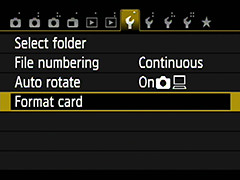
Sử dụng các phím chéo để chọn [Format card (Định dạng thẻ)] từ trình đơn này. Cũng có thể sử dụng các phím chéo để di chuyển xuống trình đơn để chọn các tùy chọn khác.
3: Định dạng thẻ
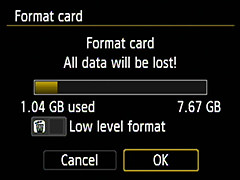
Sau khi di chuyển con trỏ tới [Format card (Định dạng thẻ)], bắt đầu định dạng bằng cách nhấn nút SET (Đặt) ở giữa các phím chéo. Không được tháo thẻ nhớ khi đang định dạng thẻ.
VII/ Điều chỉnh điốp khung ngắm
1: Nhìn qua khung ngắm
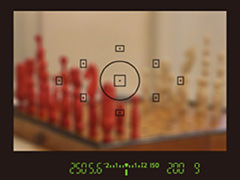
Điốp khung ngắm chưa được điều chỉnh tại thời điểm mua máy. Tùy vào thị lực của người dùng, nó có thể rất nhòe. Điều chỉnh theo đó cho phù hợp với thị lực của bạn.
2: Xoay núm Điều chỉnh điốp

Điều chỉnh điốp của khung ngắm bằng cách xoay núm Điều chỉnh điốp trong khi nhìn qua khung ngắm để tìm vị trí có ảnh rõ nhất.
3: Màn hình rõ

Điều chỉnh điốp sao cho có thể nhìn rõ thông tin xuất hiện ở dưới của khung ngắm. Ghi nhớ phương pháp này và điều chỉnh khi cần, vì điốp thay đổi tùy điều kiện của mắt, chẳng hạn như mệt mỏi. Các bước chụp ảnh
Xem thêm:
Bài học 1: Sự quyến rũ của máy ảnh DSLR
Bài học 2: Tìm hiểu các bộ phận khác nhau của máy ảnh
Bài học 3: Các bước chụp ảnh
Địa chỉ: 54/15B Đường Số 1, Tân Tạo A, Bình Tân
(Gần cầu Tân Tạo và chùa Long Thạnh)
ĐT: 0933413530 – Zalo: 0369906518
Website: https://huydayvitinh.top/
Kênh Youtube: https://www.youtube.com/@huydayvitinh
Zalo: https://zalo.me/0369906518
